Qu'est ce que Speckle
Speckle est un plugin de Grasshopper permettant de diffuser un modèle 3D généré à partir de Grasshopper sur le web (weg-gl, json) et d'intégrer les "sliders" permettant de contrôler la forme du modèle 3D. |
| Composant Speckle |
Paramètres
- SLD
"slider" permettant de contrôler la forme du modèle 3D, en général ce sont les dimensions du modèle 3D
- PRF
Mesures ou informations du modèle 3D, par exemple le volume.
- OBJ
La géométrie du modèle 3D liés au "slider".
- STA
Géométrie non lié au "slider", ce sont des géométries pouvant servir à l’environnement de votre modèle 3D.
Exemple
Cube 3D
Principe
Pour expliquer le principe j'utilise un exemple très simple, un cube en trois dimensions
(exemple Speckle 01.Beta.Speckle.Example)
Puis je connecte au composant speckle les différents paramètres:
- SLD: les dimensions du cube
- PRF: le volume et l'aire du cube
Les dimensions sont intégré dans un panneau afin de définir un nom explicite "Area" et "Volume"
- OBJ: le cube 3D
Afin d'optimiser l'affichage le modèle 3D est transformé en maillage
Un fichier zip est généré en double cliquant sur le composant Speckle, il est à envoyé à partir du tableau de bord du site Speckle
Le tableau de bord permet entre autre de gérer tous les modèles générés.
En cliquant sur "View" on accède à une page web de notre modèle
 |
| Cliquer pour activer le modèle 3D |
La page web se compose de plusieurs parties:
1. La gestion des "sliders", cette partie permet de contrôler les dimensions du modèle 3D
On retrouve les noms des "sliders" créer dans Grasshopper
2. La partie visualisation du modèle 3D, cette partie permet de naviguer autour du modèle 3D
Le clic gauche de la souris permet de tourner autour du modèle 3D
Le clic droit permet de déplacer la vue du modèle 3D
La molette permet de zoomer ou de-zoomer
3. Un panneau permet d'activer plusieurs options:
- Configuration
Permet de créer des configurations pour sauvegarder la position des "sliders" définit par l'utilisateur, il est possible d'enregistrer plusieurs configurations.

- Mesures et information
Permet de visualiser les informations et mesures, nous retrouvons toutes les informations définit dans Grasshopper ainsi que leurs noms.

- Réglages
Permet de régler l'affichage du modèle 3D
Toggle Grid active ou désactive l'affichage de la grille (raccourci clavier: g)
Toggle Ground Shadows active ou désactive les ombres au sol (raccourci clavier: s)
Zoom All permet de faire un zoom étendu
Autres exemples
 |
| Cliquer pour activer le modèle 3D |
 |
| Cliquer pour activer le modèle 3D |
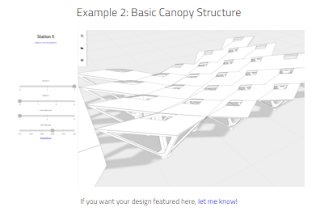 |
| Cliquer pour activer le modèle 3D |
Conclusion
Il est enfin possible d'exporter un modèle 3D créer avec Grasshopper sur le web en conservant les paramètres liés au modèle, ainsi il est possible de diffuser un modèle paramétrique à un client sans diffuser le fichier Grasshopper. Cela ouvre d'énormes possibilités !! A vous de jouer...








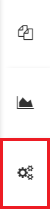

Aucun commentaire:
Enregistrer un commentaire